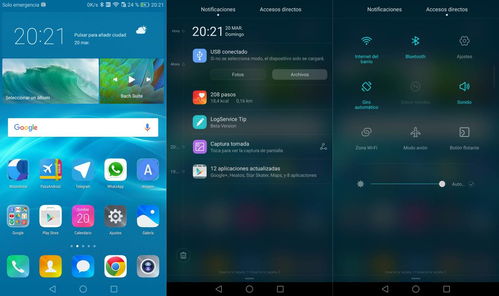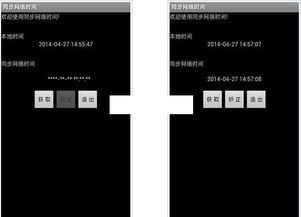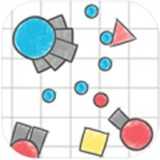桌面上怎么安装安卓系统,桌面安装安卓系统全攻略
时间:2025-02-09 来源:网络 人气:
亲爱的电脑迷们,你是否曾幻想过在电脑桌面上也能轻松安装安卓系统,享受那熟悉的手机操作体验呢?今天,就让我带你一起探索如何在桌面上安装安卓系统,让你的电脑瞬间变身移动设备!
一、选择合适的安卓模拟器
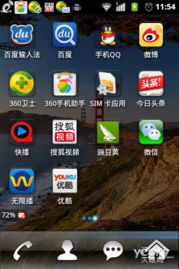
在电脑上安装安卓系统,最直接的方法就是使用安卓模拟器。市面上有很多优秀的安卓模拟器,比如夜神安卓模拟器、BlueStacks、网易MuMu等。这里,我以夜神安卓模拟器为例,带你一步步完成安装。
二、下载与安装夜神安卓模拟器

1. 下载安装包:首先,打开浏览器,搜索“夜神安卓模拟器”,找到官方网站或可信的下载平台,下载安装包。
2. 自定义安装:打开安装包,点击“自定义安装”,在这里你可以选择安装路径、快捷方式等。设置完成后,点击“立即安装”。
3. 安装完成:等待安装过程完成,点击“完成”按钮,夜神安卓模拟器就安装成功了!
三、启动模拟器并添加安卓系统

1. 启动模拟器:双击桌面上的夜神安卓模拟器图标,启动模拟器。
2. 添加安卓系统:在模拟器界面,点击右上角的“添加模拟器”按钮,选择“添加安卓系统”。
3. 选择系统版本:在弹出的窗口中,选择你想要的安卓系统版本,如安卓10、安卓11等。
4. 下载与安装:点击“下载”按钮,等待系统下载完成。下载完成后,点击“安装”按钮,开始安装安卓系统。
四、配置模拟器
1. 设置分辨率:进入模拟器设置,选择“系统设置”,然后选择“分辨率”,根据你的电脑屏幕大小选择合适的分辨率。
2. 设置虚拟键盘:在模拟器设置中,选择“输入设备”,然后选择“虚拟键盘”,根据你的喜好设置键盘布局。
3. 设置存储空间:在模拟器设置中,选择“存储空间”,根据你的需求调整存储空间大小。
五、安装安卓应用
1. 打开应用市场:在模拟器桌面,点击“应用市场”图标,进入应用市场。
2. 搜索应用:在应用市场搜索栏中输入你想要安装的应用名称,如“微信”、“王者荣耀”等。
3. 下载与安装:找到应用后,点击“下载”按钮,等待应用下载完成。下载完成后,点击“安装”按钮,开始安装应用。
六、享受安卓系统
安装完成后,你就可以在电脑上享受安卓系统的便捷了。无论是聊天、游戏还是办公,都能轻松应对。而且,安卓模拟器还支持多开功能,你可以同时打开多个模拟器,体验不同的安卓系统。
七、注意事项
1. 电脑配置:运行安卓模拟器需要一定的电脑配置,建议电脑CPU为Intel i5以上,内存4GB以上,显卡支持DirectX 9.0c以上。
2. 网络环境:安装安卓应用需要网络环境,建议使用稳定的宽带网络。
3. 安全防护:在安装应用时,注意选择正规的应用市场,避免下载恶意软件。
通过以上步骤,你就可以在电脑桌面上轻松安装安卓系统了。快来试试吧,让你的电脑焕发新的活力!
相关推荐
教程资讯
攻略排行